LibreOffice es el paquete de software de productividad de oficina más potente, gratuito y de código abierto, utilizado por millones de usuarios en todo el mundo debido a su interfaz limpia y fácil de usar con herramientas repletas de funciones que lo ayudan a dar rienda suelta a su creatividad. y aumente su productividad.
La suite LibreOffice incluye varias aplicaciones y está disponible en más de 100 idiomas y dialectos, lo que la convierte en la suite ofimática más adaptable del mercado. Incluye programas para Writer (procesamiento de textos), Calc (creación y edición de hojas de cálculo), Impress (presentaciones, pases de diapositivas, diagramas y dibujos), Draw (gráficos vectoriales y diagramas de flujo), Base (trabajo con bases de datos) y Math (composición matemática). fórmulas).
[ También te puede interesar:Cómo deshabilitar un PPA en particular en Ubuntu
Instalación de LibreOffice en Ubuntu Linux
Si nunca ha instalado LibreOffice en su escritorio Ubuntu o si solo está tratando de instalar LibreOffice para su uso diario, hay 3 formas de instalar LibreOffice en Ubuntu de la siguiente manera.
- Instalar LibreOffice en Ubuntu usando el Centro de software
- Instalar la última versión de LibreOffice en Ubuntu usando paquetes Deb
- Instalar la última versión de LibreOffice en Ubuntu usando PPA
Empecemos...
Instalar LibreOffice usando el Centro de software de Ubuntu
Como regla general, se sugiere instalar LibreOffice en Ubuntu escritorio a través del Centro de software de Ubuntu , ya que es la forma más sencilla de adquirir una instalación perfectamente integrada en su sistema. Ciertamente, LibreOffice posiblemente ya esté instalado de forma predeterminada en su sistema operativo Ubuntu durante la instalación del sistema operativo.
Para los usuarios normales de todos los días, le sugerimos encarecidamente que utilice Ubuntu Software Center para instalar LibreOffice en su distribución como se muestra.
- Abrir el Centro de software de Ubuntu de las Actividades barra.
- Buscar LibreOffice desde la barra de búsqueda.
- Haga clic en 'Instalar botón ‘ para LibreOffice .
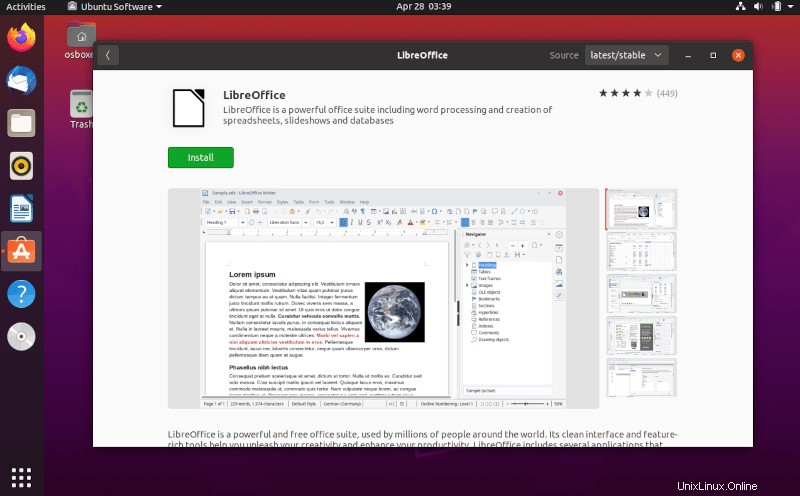
Instalar la última versión de LibreOffice en Ubuntu usando paquetes Deb
Las instrucciones proporcionadas aquí son para quienes desean instalar el último desarrollo o una versión más nueva de LibreOffice. . Esto suele suceder si la versión de LibreOffice que se incluye con la distribución tiene algunas opciones de configuración que son inaceptables, o si solo desea ejecutar el desarrollo o una versión más nueva, o si está utilizando una versión anterior de la distribución que ha caducado y ya no recibe seguridad. actualizaciones.
En resumen, primero debe descargar los paquetes de LibreOffice (.deb) que vienen incluidos con un .tar.gz archivo de archivo. Luego deberá instalar los binarios principales de LibreOffice, luego los componentes adicionales, como los paquetes de idioma y la ayuda integrada.
$ wget https://download.documentfoundation.org/libreoffice/stable/7.1.2/deb/x86_64/LibreOffice_7.1.2_Linux_x86-64_deb.tar.gz $ tar zxvf LibreOffice_7.1.2_Linux_x86-64_deb.tar.gz $ cd LibreOffice_7.1.2.2_Linux_x86-64_deb/ $ cd DEBS/ $ sudo dpkg -i *.deb
Instalar la última versión de LibreOffice en Ubuntu usando PPA
El PPA oficial de LibreOffice en Launchpad ofrece la última versión estable y siempre está sincronizado con el flujo ascendente, así que utilice el PPA para instalar una versión nueva.
$ sudo apt install python-software-properties $ sudo add-apt-repository ppa:libreoffice/ppa $ sudo apt update $ sudo apt full-upgrade $ sudo apt install libreoffice
La LibreOffice el procedimiento de instalación ya ha finalizado y debería tener LibreOffice aplicaciones en la sección Aplicaciones de su escritorio –>
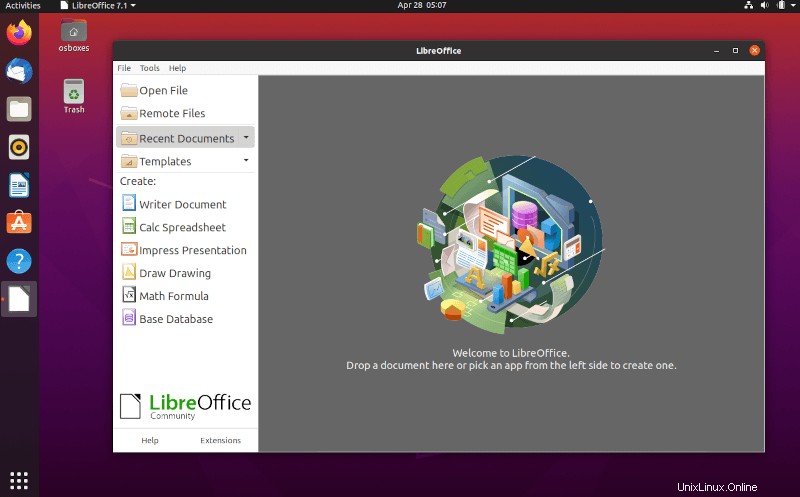
Eliminar el PPA de LibreOffice en Ubuntu
Para eliminar el PPA de LibreOffice repositorio, simplemente ejecute el siguiente comando.
$ sudo add-apt-repository --remove ppa:libreoffice/ppa
Por cualquier motivo que desee volver a la versión predeterminada de Ubuntu LibreOffice, en lugar de eliminar el PPA, simplemente púrguelo, lo que degradará todos los paquetes instalados:
$ sudo apt install ppa-purge && sudo ppa-purge ppa:libreoffice/ppa
Conclusión
En este artículo, ha aprendido tres formas diferentes de instalar LibreOffice en UbuntuLinux. Si tiene alguna consulta, pregúntenos en la sección de comentarios a continuación.